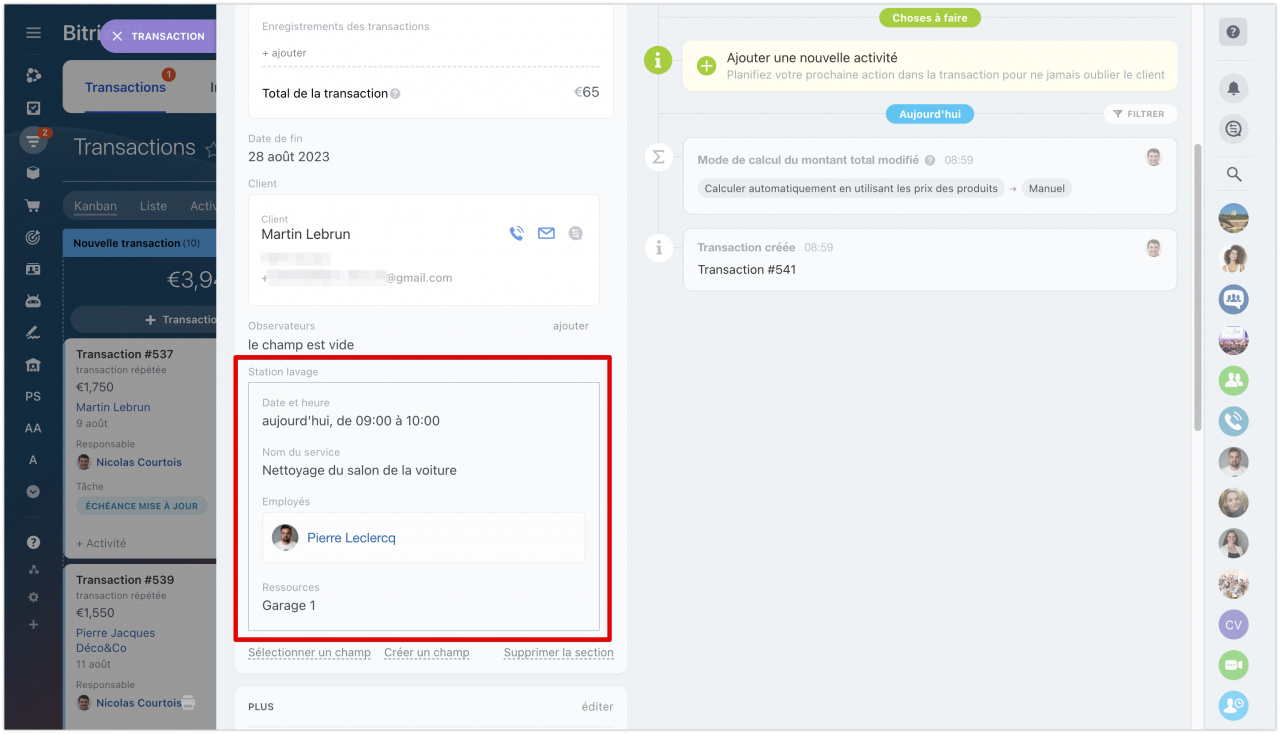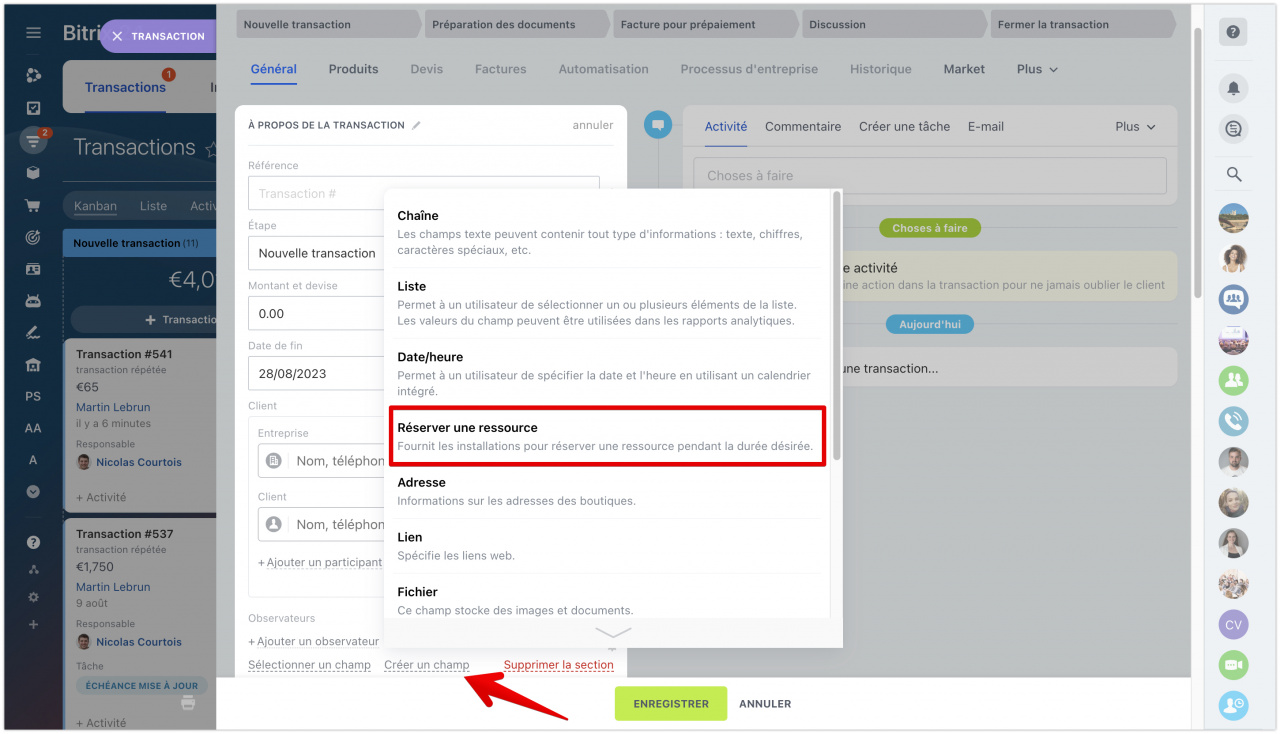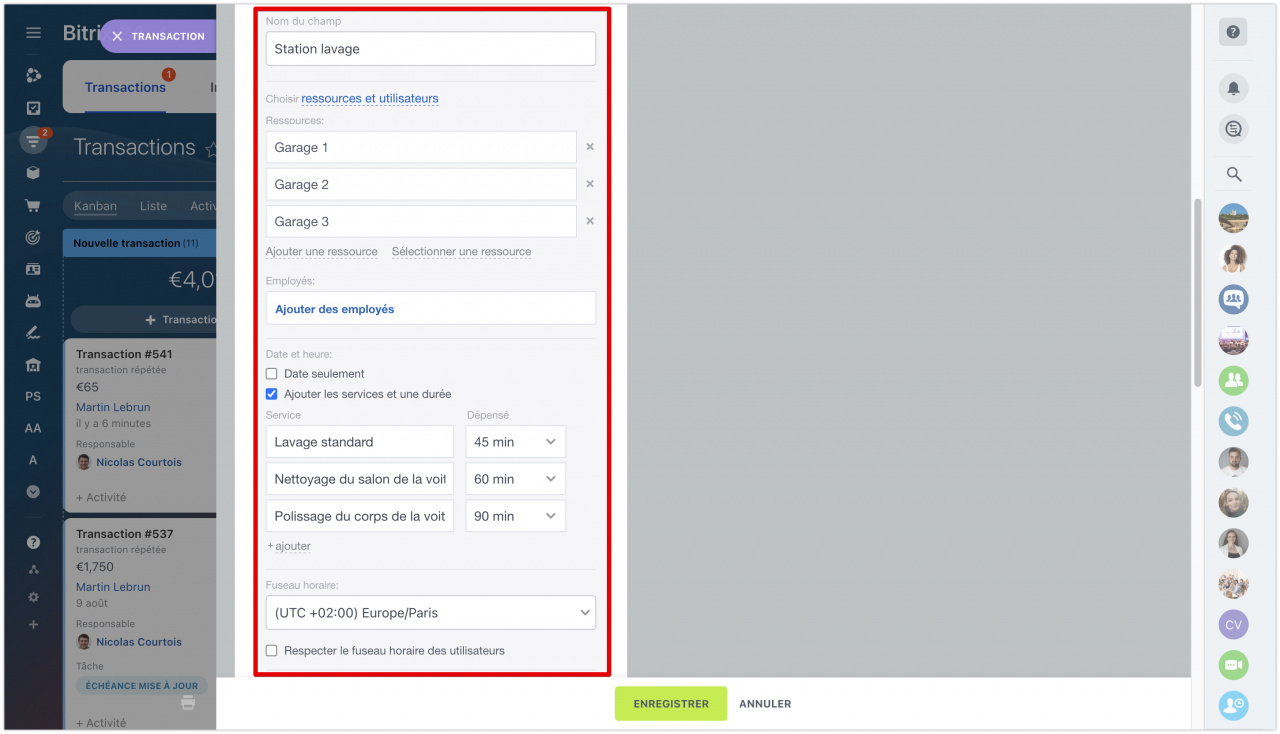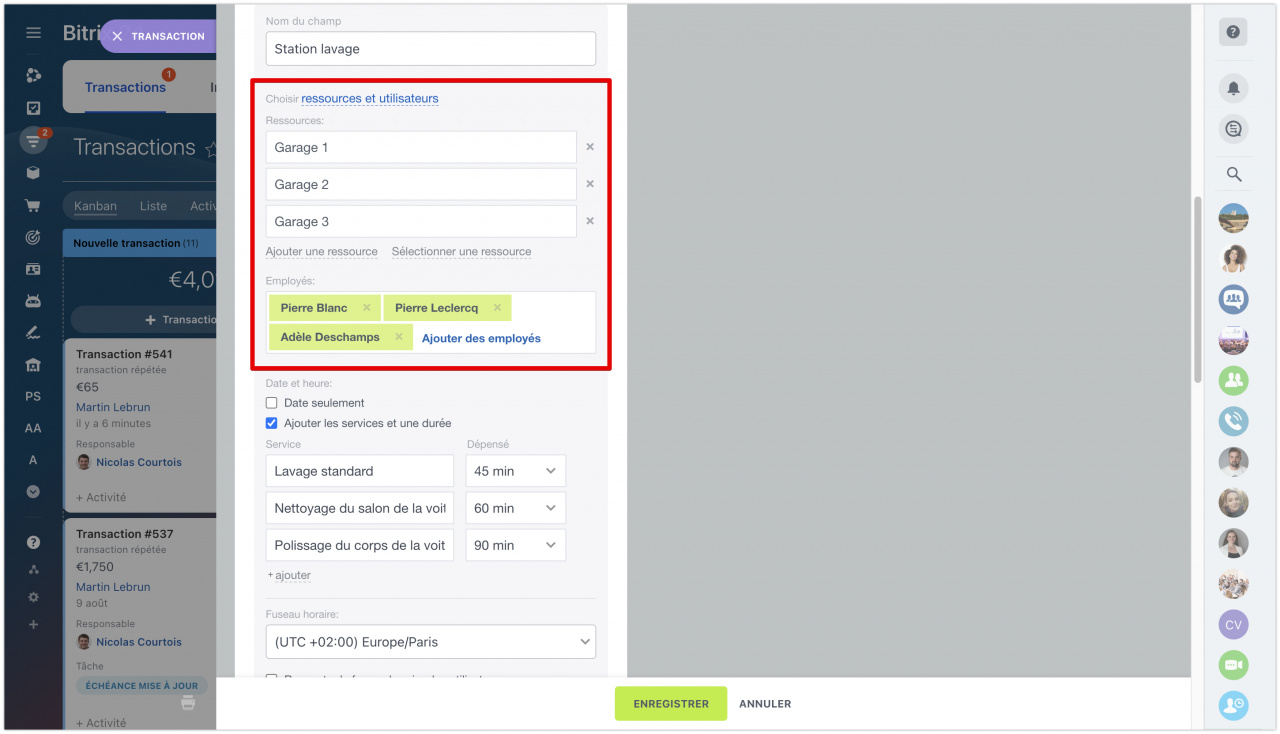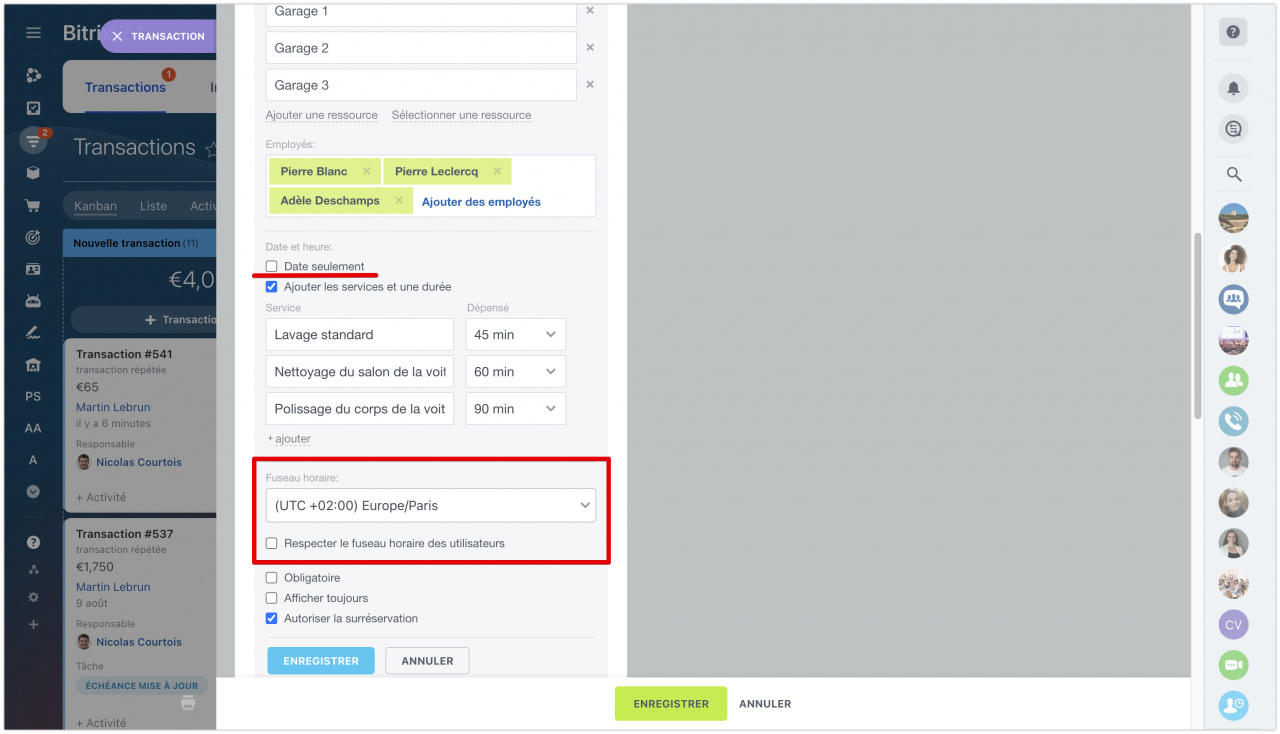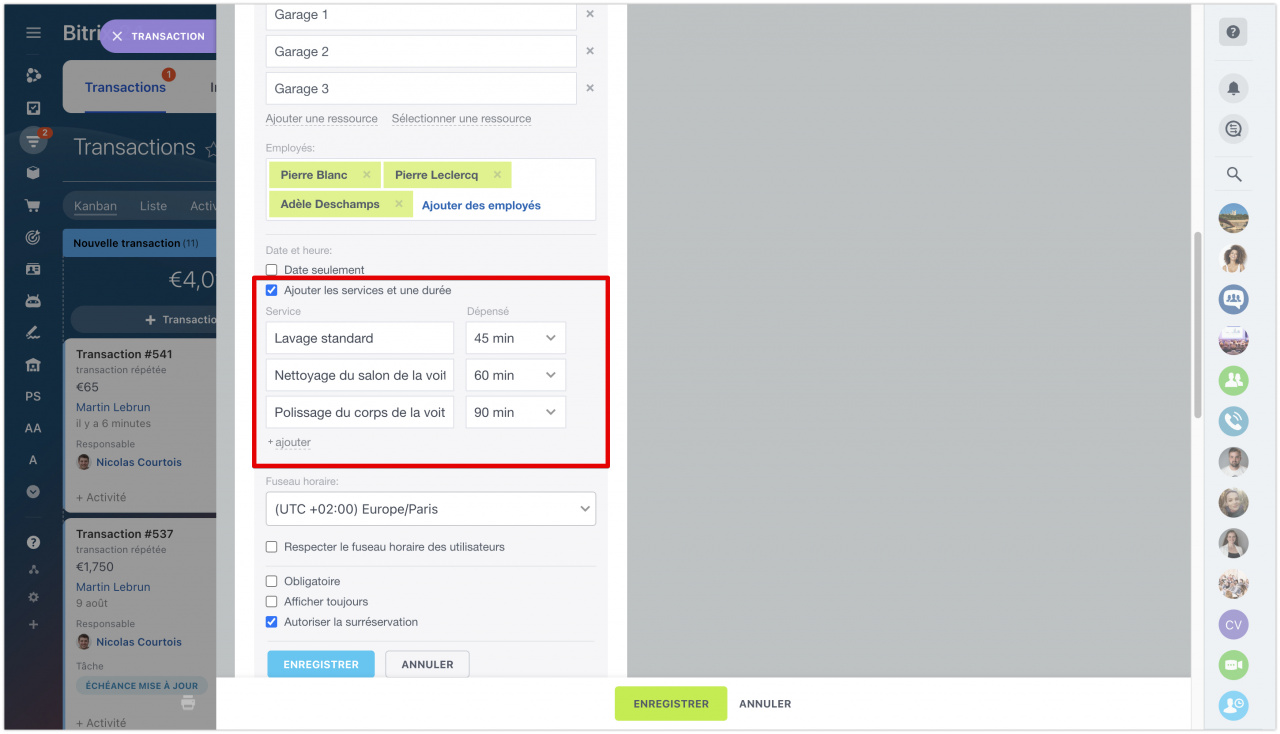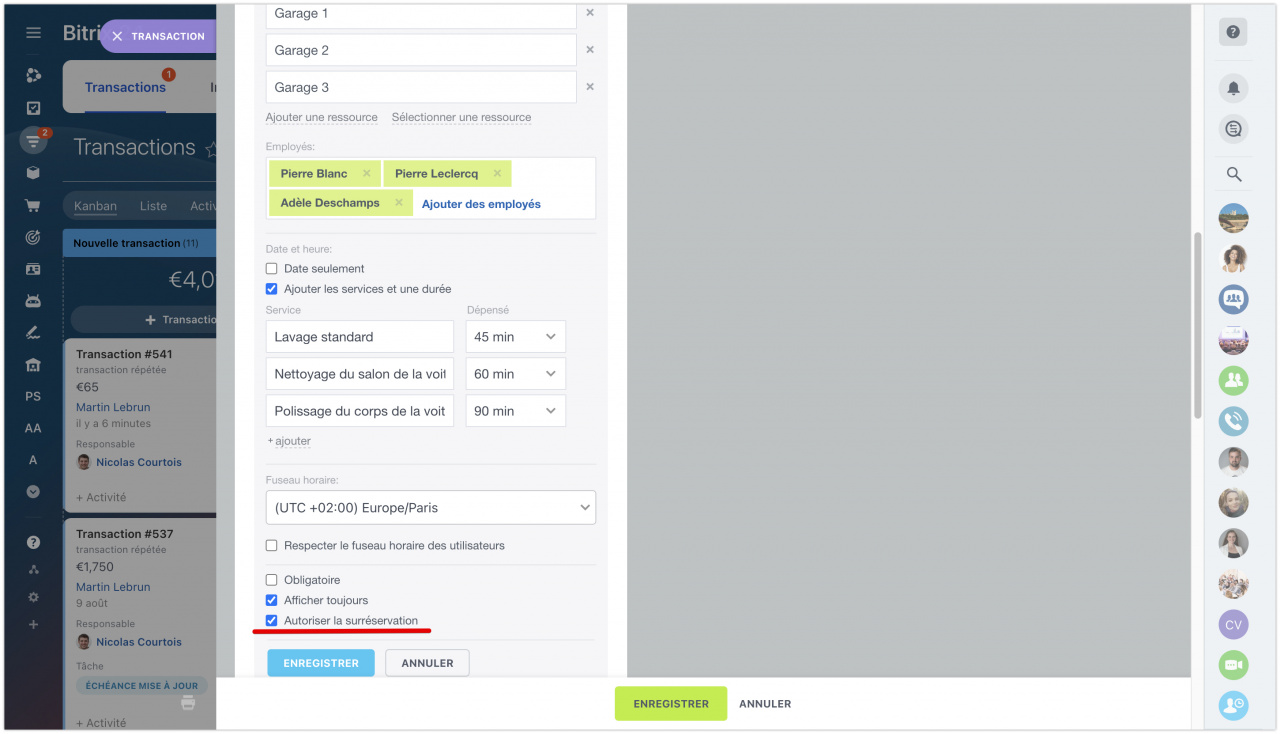Bitrix24 Réservation en ligne : bien démarrer
La réservation de ressources est un type de champ personnalisé. Les entreprises qui fournissent divers services utilisent généralement cette fonctionnalité. Dans le champ Réserver une ressource, vous pouvez enregistrer des informations sur les types de services, leur durée, le lieu, la date et l'heure.
Champs personnalisés dans les éléments CRMLe champ peut être rempli par un employé de l'entreprise, tel qu'un administrateur, qui enregistre les clients. Pour que les clients puissent s'inscrire aux services eux-mêmes, placez le champ dans le formulaire CRM sur le site web. Une fois le champ rempli, vous pourrez suivre l'emploi des ressources et des employés dans le calendrier CRM et surveiller la charge de travail.
-
Réserver une ressource n'est pas disponible sur tous les plans tarifaires Bitrix24. Vous pouvez en savoir plus sur la page des tarifs.
Considérons plus en détail les paramètres du champ.
Vous pouvez créer un champ de type Réserver une ressource dans le formulaire de prospect et de transaction. Ouvrez le formulaire et cliquez sur Créer un champ.
Considérons plus en détail les paramètres du champ.
Nom du champ. Le nom sera affiché dans le formulaire CRM. Nommez le champ brièvement et clairement afin que les employés puissent le trouver et le remplir rapidement.
Sélectionnez les ressources et les utilisateurs. Précisez exactement ce que les clients pourront réserver. Les ressources sont des outils de prestation de services : emplois, bureaux, garages, biens immobiliers, etc. Par exemple, si le service est la location de voiture, la ressource est une voiture spécifique. Les utilisateurs sont des employés qui fourniront des services.
-
La sélection des ressources et des utilisateurs dépend des services que vous fournissez. Considérons quelques exemples :
- Services de location de voitures. Le client choisit une voiture et peu importe lequel des employés établira un contrat de location. Dans les paramètres du champ, spécifiez les ressources - voitures, mais les utilisateurs n'ont pas besoin d'être sélectionnés.
- Services de salon de beauté. Le client choisit le service et le maître. Peu importe sur quel lieu de travail le maître fera la manucure. Dans les paramètres de champ, vous devez spécifier les utilisateurs - les maîtres qui fourniront des services, et les ressources ne sont pas importantes ici.
- Service des clubs de tennis. Le client choisit l'entraîneur et le terrain sur lequel il a l'habitude de jouer. Dans ce cas, il est important de spécifier les ressources et les utilisateurs. Les ressources sont les courts et les utilisateurs sont les entraîneurs.
Ressources. Ajoutez les ressources requises. Ce champ apparaîtra si vous avez sélectionné Ressources ou Ressources et utilisateurs à l'étape précédente.
Employés. Ajoutez des employés qui fourniront des services. Ce champ apparaîtra si vous avez sélectionné Utilisateurs ou Ressources et utilisateurs à l'étape précédente.
Date seulement. Activez cette option si vous fournissez des services quotidiens tels que la location de voitures ou des chambres d'hôtel. Si vous fournissez des services horaires et qu'il est important que le client choisisse l'heure, vous n'avez pas besoin d'activer cette option. Par exemple, si vous planifiez des cours d'anglais ou des entraînements de tennis.
-
Si vous envisagez de placer un champ dans le formulaire web CRM afin que les clients s'inscrivent eux-mêmes à des services d'une durée supérieure à une journée, activez l'option Date seulement dans les paramètres du champ.
Fuseau horaire. Si vous tenez compte de l'heure du service, sélectionnez le fuseau horaire dans lequel la réservation sera affichée.
Ajouter les services et une durée. Activez cette option si vous fournissez plusieurs types de services. Par exemple, dans un club de tennis, les entraînements individuels et collectifs sont des services distincts.
Les services ne peuvent pas être utilisés lorsque vous fournissez un type de service. Dans ce cas, la durée devra être sélectionnée manuellement lors du remplissage du champ. Par exemple, si vous louez des voitures, le client ne sélectionne que la voiture et la période de location, pas le type de service.
Autoriser la surréservation. Activez cette option si vous souhaitez réserver plusieurs clients en même temps, par exemple si vous organisez un cours d'anglais en groupe.
Obligatoire et Afficher toujours. Ce sont les paramètres standard pour n'importe quel champ dans le CRM. Un champ obligatoire signifie que l'employé ne pourra pas enregistrer le formulaire CRM tant qu'il n'aura pas été rempli. Si vous activez l'option Afficher toujours, le champ sera affiché dans le formulaire CRM même s'il est vide.
- Dans le formulaire de prospect et de transaction, vous pouvez créer un champ personnalisé du type Réserver une ressource et y ajouter des informations sur les enregistrements de service.
- Lors de la création d'un champ, spécifiez les services que vous fournissez et leur durée, ainsi que les personnes et les ressources nécessaires pour fournir le service.
- Le client peut choisir le service, la date, l'heure et l'employé qui le fournira.
- Dans le calendrier CRM, vous pouvez suivre l'emploi des ressources et des employés de l'entreprise.
Résumé
Articles recommandés :